Wenn die Fn-Taste gesperrt ist, kann die Microsoft Designer-Tastatur nicht gekoppelt werden
- Wenn die Die Microsoft Designer-Tastatur lässt sich nicht koppeln. Entsperren Sie die Fn-Taste, indem Sie sie zuerst lange drücken.
- Überprüfen Sie, ob die kabellose Tastatur mit Strom versorgt wird, und ersetzen Sie die Batterien durch einen neuen Satz.
- Schauen Sie sich unten die vollständigen Lösungen des WR-Hardware-Teams an!

Einige unserer Leser beschwerten sich darüber, dass die Microsoft Designer-Tastatur nicht mit ihren Geräten gekoppelt werden konnte. In diesem Artikel gehen wir alle von den WR-Hardwarespezialisten getesteten Methoden durch, um dieses Problem schnell zu beheben.
Warum stellt meine Microsoft Designer-Tastatur keine Verbindung her?
- Die Fn-Taste ist gesperrt und Sie können nicht auf die Bluetooth-Funktion der Tastatur zugreifen.
- Drahtlose Tastaturen verfügen über wiederaufladbare oder austauschbare Batterien und wenn die Microsoft Designer-Tastatur nicht über genügend Strom verfügt, lässt sie sich nicht koppeln.
- Sie haben die Tastatur bereits mit drei Geräten gekoppelt und können sie nicht auf einem weiteren Gerät verwenden.
- Die Bluetooth-Version auf Ihrem Gerät ist niedriger als 4.0, sodass die Tastatur nicht damit kompatibel ist.
Was kann ich tun, wenn meine Microsoft Designer-Tastatur nicht gekoppelt wird?
Versuchen Sie zunächst, mehrere Schritte zur Fehlerbehebung durchzuführen, um einige potenzielle Probleme auszuschließen:
- Stellen Sie sicher, dass die Tastatur über ausreichend Strom verfügt. Die Microsoft Designer Compact-Tastatur wird mit vier Knopfzellenbatterien (C2032) betrieben. Sie können sie ersetzen, wenn sie aufgebraucht sind.
- Überprüfen Sie, ob Sie es mit anderen Geräten gekoppelt haben, und entkoppeln Sie es von mindestens einem dieser Geräte.
- Überprüfen Sie, ob bei der Tastatur keine Hardwareprobleme vorliegen, und halten Sie sie in der Nähe des Geräts, mit dem Sie sie koppeln möchten.
1. Stellen Sie sicher, dass Sie die richtigen Kopplungsanweisungen befolgen
- Schalten Sie den Netzschalter unter der Microsoft Designer-Tastatur ein.
- Die Tastatur sollte sich im Kopplungsmodus befinden. Wenn dies nicht der Fall ist, drücken Sie die Bluetooth-Taste (die F1 Taste ist die Pairing-Taste) auf der Tastatur für 5 Sekunden. Das Bluetooth-Licht beginnt zu blinken, was bedeutet, dass sich die Tastatur im Kopplungsmodus befindet.
- Gehen Sie nun auf einem Windows 11-PC zu Einstellungen > Bluetooth und Geräte und stellen Sie sicher, dass Bluetooth eingeschaltet ist, und klicken Sie dann auf Gerät hinzufügen.
- Gehen Sie auf einem Windows 10-PC zu Einstellungen > Geräte, schalten Sie Bluetooth ein und klicken Sie auf Fügen Sie Bluetooth oder ein anderes Gerät hinzu.

- Wählen Sie „Microsoft Designer Keyboard“ aus der Liste aus, um die Kopplung abzuschließen.
Den von unseren Windows Report-Hardwarespezialisten durchgeführten Tests zufolge funktionierte die Befolgung des Kopplungsverfahrens aus der Bedienungsanleitung einwandfrei.
Wenn Sie die Tastatur jedoch bereits mit drei Geräten gekoppelt haben, ist dies das Maximum, das Sie erhalten. Sie müssen sie also von einem der Geräte entkoppeln, wenn Sie sie mit einem neuen koppeln möchten.
Wie testen, bewerten und bewerten wir?
Wir haben in den letzten sechs Monaten daran gearbeitet, ein neues Überprüfungssystem für die Art und Weise zu entwickeln, wie wir Inhalte produzieren. Anschließend haben wir die meisten unserer Artikel überarbeitet, um echtes praktisches Fachwissen zu den von uns erstellten Leitfäden bereitzustellen.
Weitere Einzelheiten finden Sie hier wie wir bei WindowsReport testen, überprüfen und bewerten.
2. Deaktivieren Sie die Fn-Taste
Ein weiteres Problem, das unsere Kollegen von Windows Report festgestellt haben, besteht darin, dass die Microsoft Designer-Tastatur nicht gekoppelt wird, wenn die Fn Die Taste ist aktiviert (die Taste leuchtet), da die Pairing-Taste nicht mehr funktioniert.
Deaktivieren Sie also das Fn Drücken Sie die Taste lange oder halten Sie sie gedrückt Fn Taste gedrückt halten und drücken Feststelltaste bis es nicht mehr leuchtet, und versuchen Sie erneut, die Tastatur zu koppeln.
3. Verwenden Sie die Maus- und Tastatur-Center-App
- Gehe zum Downloadseite für das Maus- und Tastatur-Center und erhalten Sie die richtige Version für Ihr Betriebssystem.
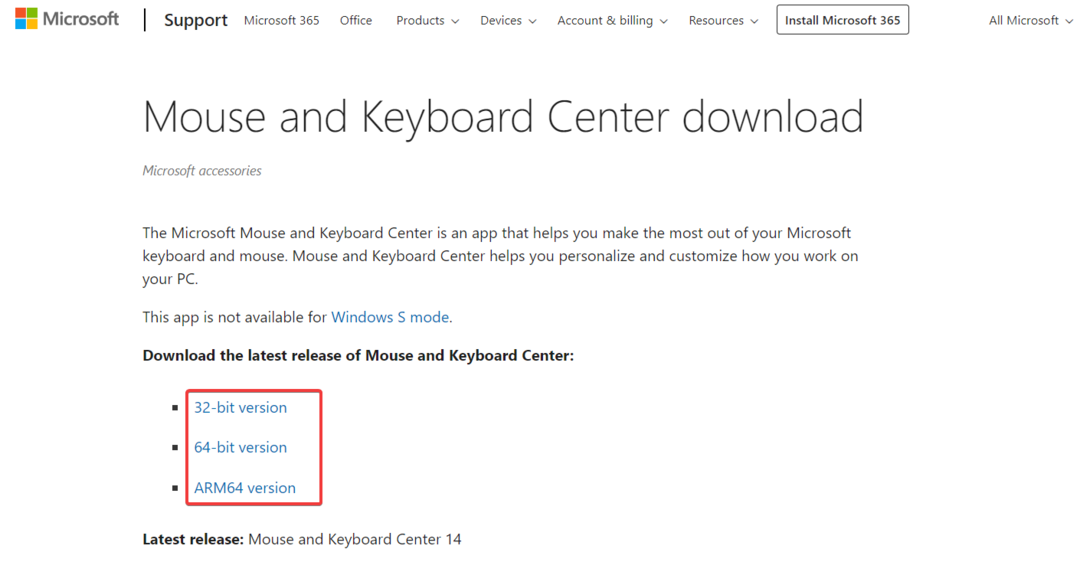
- Installieren Sie die App und stellen Sie sicher, dass Sie die Diagnose einschließen, da diese Ihnen bei der Behebung des Problems helfen kann.
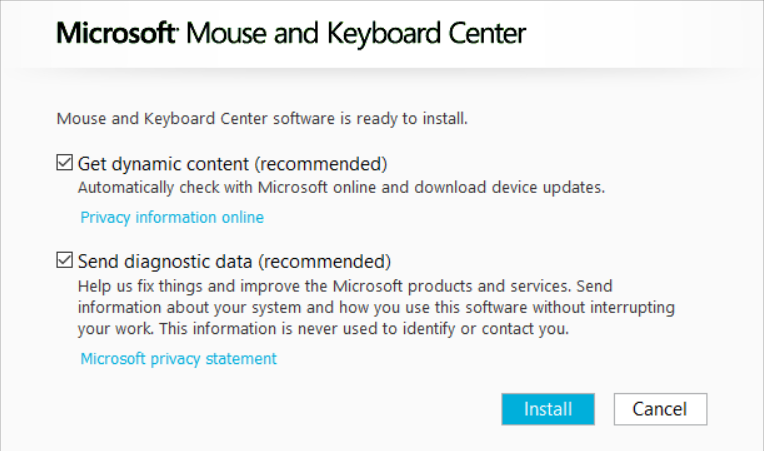
- Die App unterstützt die Microsoft Designer Compact-Tastatur. Wenn das Gerät auf den Kopplungsmodus eingestellt ist, erkennt die App Ihre Tastatur.
- Sie können auch einige Tasten und Funktionen der Tastatur zuordnen.
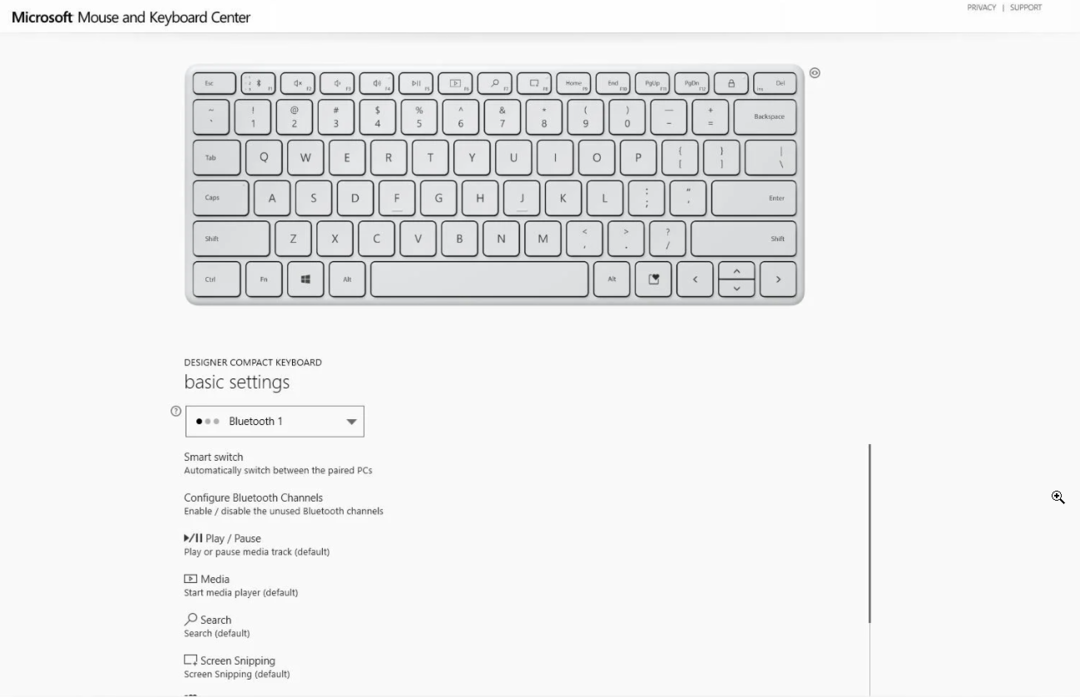
Keyboard Center stellt Ihnen außerdem eine Liste der Geräte zur Verfügung, mit denen Sie es gekoppelt haben, sodass Sie überprüfen können, ob Sie es bereits auf drei Geräten verwenden.
Andere Probleme mit der Microsoft Designer-Tastatur, die auftreten können
- Der PC koppelt sich mit der Maus, aber nicht mit der Tastatur – Wenn die Die Microsoft Designer-Tastatur funktioniert nicht Überprüfen Sie, ob es eingeschaltet ist, überprüfen Sie die Batterien und stellen Sie sicher, dass die Fn-Taste nicht leuchtet.
- Microsoft Designer-Tastatur nicht erkennbar – Wenn Sie einen USB-Empfänger verwenden, versuchen Sie, ihn zu entfernen und Koppeln Sie es ohne auf einem anderen Gerät. Wenn Sie erfolgreich sind, prüfen Sie, ob der Bluetooth-Empfänger kompatibel ist, und ersetzen Sie ihn durch einen Bluetooth 4.0-Empfänger.
- Die Microsoft Designer-Tastatur wechselt nicht zwischen Geräten – Um die Microsoft Designer-Tastatur zwischen Geräten zu wechseln, müssen Sie drücken Fn + F1, aber wenn die Fn Wenn die Taste leuchtet, hat der Hotkey nicht die gewünschte Wirkung. Entsperren Sie die Fn Taste durch langes Drücken oder drücken Fn + Feststelltaste Um es zuerst zu entsperren, versuchen Sie es dann erneut.
Kann ich die Microsoft Designer-Tastatur zurücksetzen?
Um die Microsoft Designer-Tastatur zurückzusetzen, schalten Sie sie über den Netzschalter unten aus, nehmen Sie die Batterien heraus und drücken Sie einige Tasten, um den Reststrom abzulassen.
Lassen Sie es 10 Minuten lang so stehen, legen Sie dann die Batterien ein (neue, falls verfügbar) und schalten Sie die Tastatur ein. Es sollte im Pairing-Modus starten.
Um unseren Leitfaden zusammenzufassen: Unser WR-Testteam hat es geschafft, die Microsoft Designer-Tastatur einfach durch Befolgen des richtigen Kopplungsverfahrens zu koppeln. Stellen Sie jedoch sicher, dass das Gerät, das Sie koppeln, über eine funktionierende Bluetooth 4.0-Verbindung verfügt, die Tastatur mit Strom versorgt wird und die Fn-Taste nicht leuchtet.
Außerdem verfügt die Microsoft Designer-Tastatur wie jedes andere Bluetooth-Gerät über eine kurze Aktionsreichweite, also bevor sie zuschlägt Wenn Sie die Kopplungstaste verwenden, stellen Sie sicher, dass sie sich in der Nähe des Geräts befindet, mit dem Sie sie koppeln möchten, und dass sich zwischen ihnen keine Hindernisse befinden ihnen.
Das ist alles, und wir hoffen, dass Ihnen unser Leitfaden dabei geholfen hat, das Kopplungsproblem mit der Microsoft Designer-Tastatur zu beheben.
Wir haben auch eine vollständige Anleitung dazu So beheben Sie Probleme beim Koppeln der Bluetooth-Tastatur das könnte auch helfen.
Wenn Sie weitere Fragen oder Anregungen haben, nutzen Sie gerne den Kommentarbereich unten und teilen Sie uns diese mit.
